こんにちは
リザストオフィシャルトレーナーの
集客パートナーのTAKESHIです。
リザストの中で、新しい機能として「割引クーポン」が追加されました。
まだリザスト物販(ショップ)の機能を使ったことがない方は、こちらの記事を参考に設定してみてください。
→ リザストのショップ機能の設定方法を具体的にお伝えします。
割引クーポンを利用することにより、メルマガ読者(見込み客)などに特別感を持たせながら値段を下げてサービス販売することができるようになりますので、サービスの購入率を高める効果が期待できます。割引クーポンが利用できるのは、2024年現在では物販のみになります。
リザストの割引クーポンの活用方法について

期間を決めたセール販売が可能になる!?
サービス(物販)一律に値段を割引することが可能に!
割引クーポンを使うことで、物販の中のカテゴリーに入っている商品に対して一律に値段を下げることができます。まとめてセール価格で販売したい!ときや、処分品という形で在庫処分価格での販売などをしたいときなどに便利です。
メルマガなどで、特別感を演出することができる!

割引クーポンはクーポンコードを利用して活用する機能になっていますので、メルマガ(見込み客)や、既存のお客様に対してクーポンコードを伝えることにより特別感を出すことできます。割引クーポンを手に入れた方からすると、特別価格で購入できますので、購入率を高める効果があります。
以上がリザストの割引クーポンを使った活用方法になります。
それでは、実際に割引クーポンを使う時の設定方法についてお伝えします。
リザストの割引クーポンの設定方法について
それでは、割引クーポンの設定方法についてお伝えします。
まず、リザストにログイン後、
左サイドにある物販(ショップ)をクリックしてください。
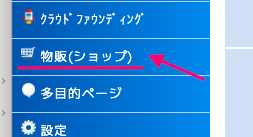
次に、「物販の設定」をクリックします。

そして、上のアイコンの中から
割引クーポンの設定をクリックしましょう。
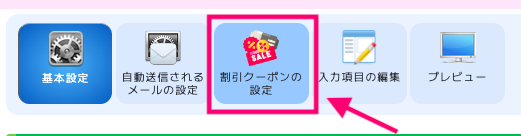
新しく作る場合は、
「割引クーポン」を作るをクリックします。
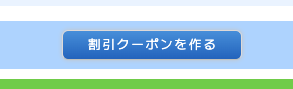
次に、割引クーポン作成画面になりますので、
「名前」と「クーポンコード」を入力しましょう。
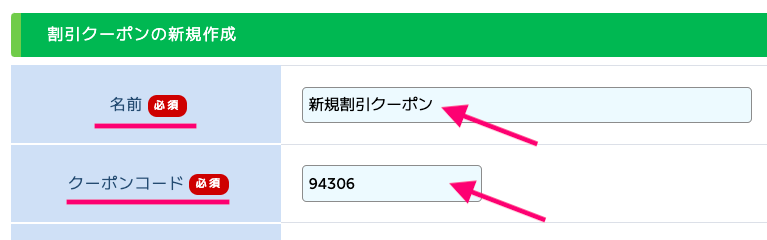
■ 名前
クーポンの名前については、わかりやすい言葉を入力しましょう。
※名前については一般公開されることはありませんので、自分で管理しやすい名前を入力してください。
■ クーポンコード
クーポンコードは好きな数字を入力しましょう。こちらの数字が実際にクーポンを使うときにお客様が入力する数字になります。コードの番号ですが、「1111」や「9999」など誰でも入力してしまうような番号ではない方が望ましいです。
次に、割引率または割引額を設定します。
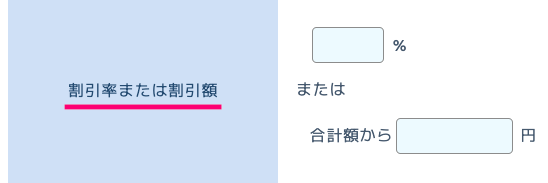
割引率や割引額は、物販のカテゴリー全体で反映しますので、商品1つだけで割引クーポンを使うことは現状できない状態になっています。
次に、クーポンの利用条件を設定します。利用条件を設定することによって、限定性を持たせる効果があるので、特別感を演出できます。
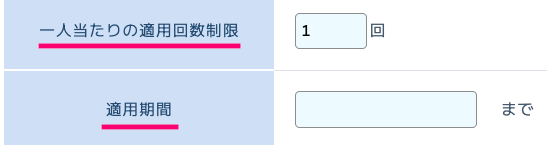
■ 一人当たりの適用回数制限
一人何回割引クーポンを使うことができるかの設定が可能です。例えば、お一人様1回限りという場合は「1」を設定しておきましょう。
■適用期間
適用期間はいつまで、クーポンを使うことができるかの期間になります。例えば、GWセールやお盆セール、年末セールなどでセール販売をしたい場合などに活用できます。
次に、適用するカテゴリを設定します。
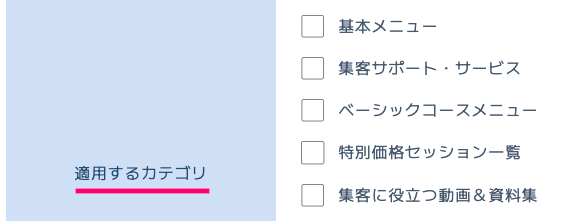
割引クーポンは、物販の商品1つに適用するものではなく、カテゴリに対して適用されるものですので、カテゴリを設定しましょう。
そして、最後に登録ボタンをクリックして、割引クーポンの設定は完了になります。
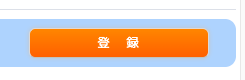
次に、実際のお客様が使う時の方法についてお伝えします。
割引クーポンを実際に使うときのやり方について
まず、ショップ(shop)をクリックします。

そして、物販(ショップ)の中にある購入するサービスをクリックします。
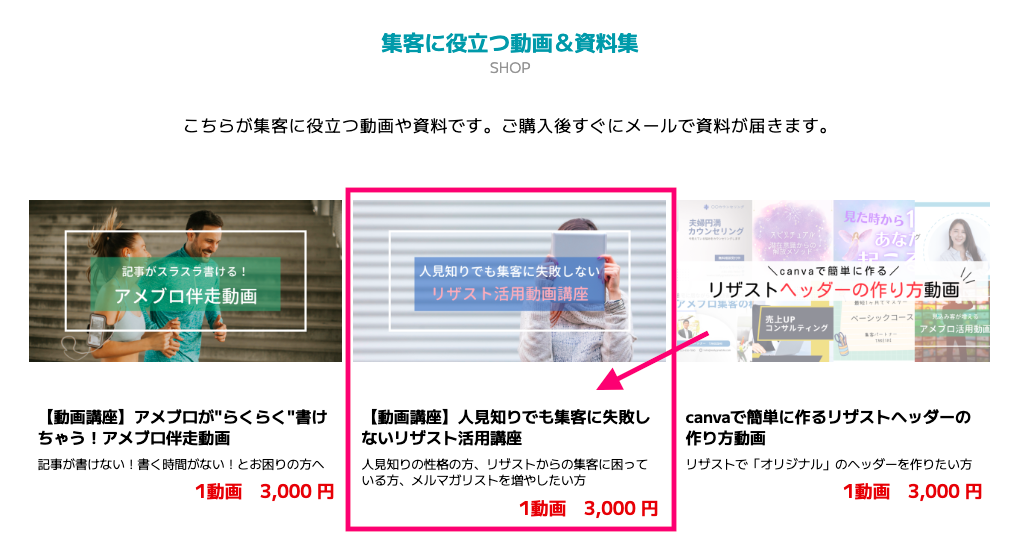
カートへ追加をクリックします。
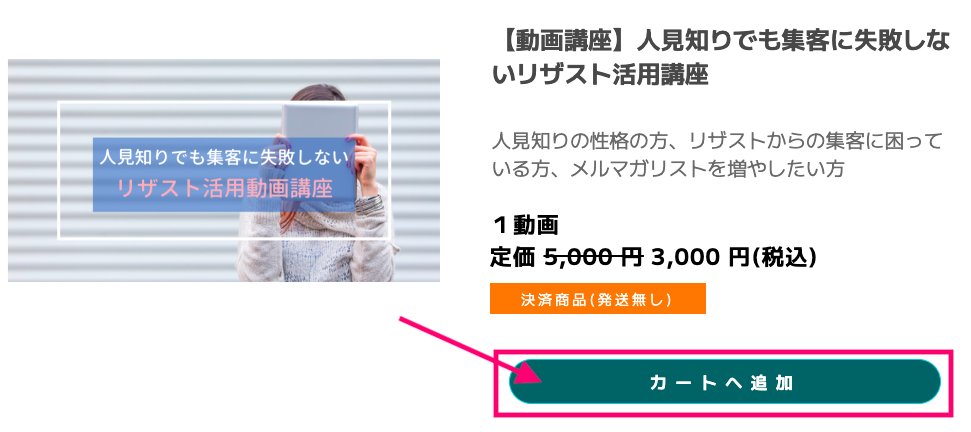
この内容で注文するをクリックします。
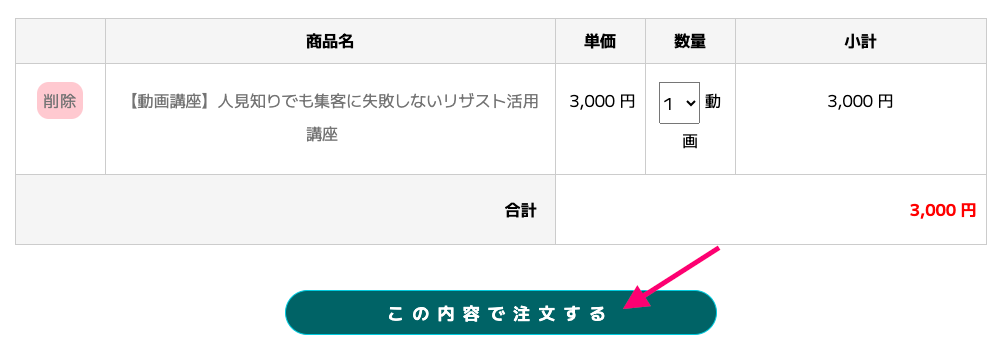
すると、次の画面でクーポンコードを入力する欄がでてきますので、割引クーポンのコードを入力します。(購入者には割引クーポンを事前に伝えておきましょう)
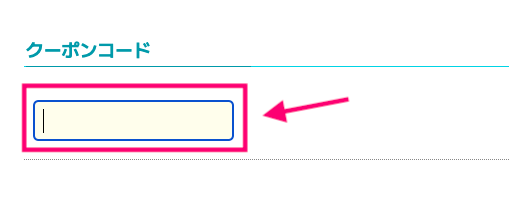
そして、お客様情報を入力して、注文するをクリックします。
(まだこの段階では商品申し込みではありません)

そして、注文内容確認画面で、割引クーポンが適用されていれば、値引き金額が表示されて、合計金額が値引きされた金額になっています。
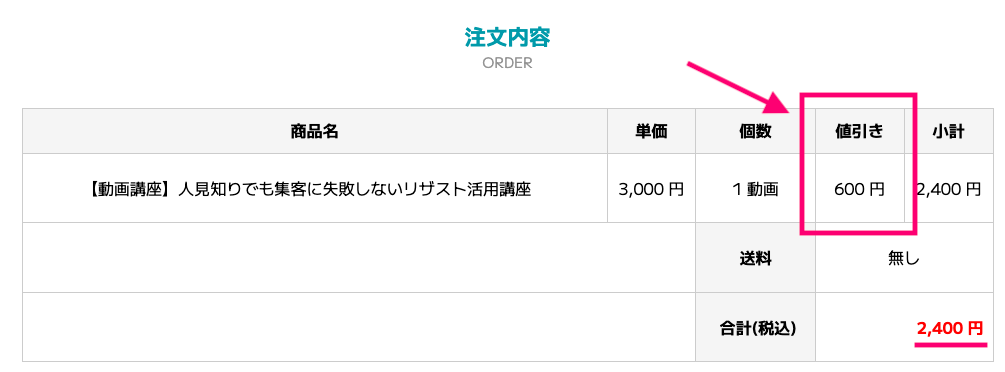
そして、最後に「注文する」をクリックして完了になります。

割引クーポンの設定ができたら、割引クーポンで設定した数字を、メルマガ読者(見込み客)の方にお伝えして参加してもらうようにしましょう。
割引クーポンのまとめ
割引クーポンは、見込み客(メルマガ読者)や特定の相手に対して、コードを入力すれば、特別な価格でサービスを販売できるものです。
割引クーポンが設定できるリザストの機能は、物販(ショップ)のみにになります。
そして、物販(ショップ)の設定方法としては、
② 上のアイコンから割引クーポンを設定する
この流れで割引クーポンを設定することができますので、ぜひ割引クーポンを活用して、サービス販売にお役立てくださいね。
リザストの使い方に困ったらこちらの講座がお勧めです。
リザストの使い方や設定方法で悩んでいたら、こちらの動画講座にお申し込みください。
▼リザスト設定方法をまとめた設定動画集です。
そして、リザストの使い方を一人で悩んでいたらマンツーマンで
僕と一緒に設定するリザストベーシックコースにお申し込みください。
▼リザストベーシックコースはこちらです。




コメント